受講が決まりましたら、講師から専用のURLをお送りします。
送られてきたリンクをクリックするだけでお使いのブラウザ、またはアプリから会議に繋がります。
会員登録や、ログインをする必要はありません。
または、Google meetのホーム画面の「会議のコードを入力する」に
送られてきたURLの
https://meet.google.com/******
******部分を入力します。
すると会議が開始されます。
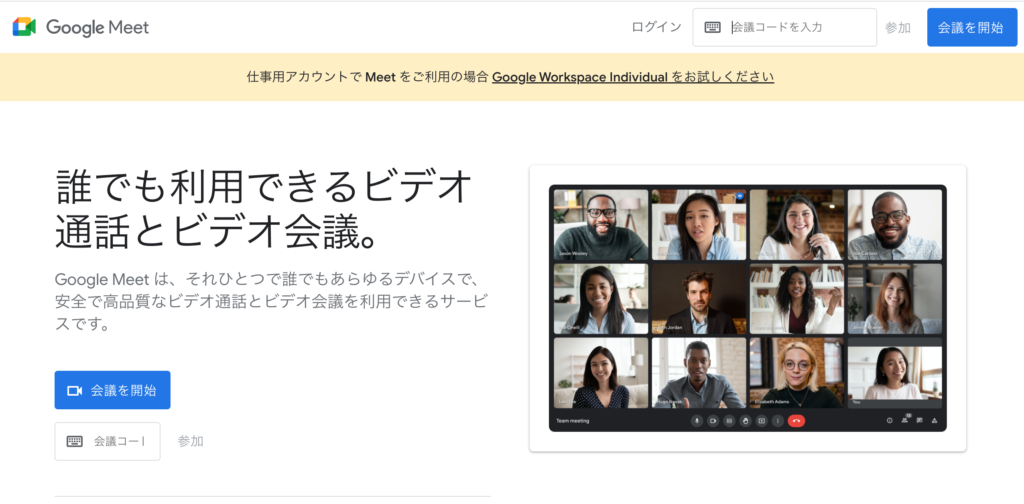
Google Meetでよくあるトラブル
マイクが使えない
Google Meetでマイクが使えない場合は、端末のプライバシー設定でブロックされている可能性があります。
以下の手順に沿って、プライバシー設定を確認お願いいたします。
・PC(Windows)の設定確認方法
① 設定を開き、「プライバシーとセキュリティ」を選択
② 「マイク」を選択
③ 「デスクトップアプリにマイクへのアクセスを許可する」をオンにする
それでも直らない場合は、サウンド設定を確認しましょう。
① 設定を開き、「システム」を選択
② 「サウンド」を選択
③ 「サウンドの詳細設定」を選択
④ 「スピーカー」を選択
⑤ 「レベル」タブを開き、スピーカーアイコンをオンにする
・スマートフォン(iPhone)・タブレット(iPad)の設定確認方法
① 設定を開き、「プライバシー」を選択
② 「マイク」を選択
③ 「Meet」の設定をオンにする
カメラが使えない
Google Meetでカメラが使えない場合も、端末のプライバシー設定でブロックされている可能性があります。以下の手順に沿って、プライバシー設定を確認しましょう。
・PC(Windows)の設定確認方法
① 設定を開き、「Bluetoothとデバイス」を選択
② 「カメラ」を選択
③ 「カメラのプライバシー設定」を選択
④ 「デスクトップアプリがカメラにアクセスできるようにする」をオンにする
・スマートフォン(iPhone)・タブレット(iPad)の設定確認方法
① 設定を開き、「プライバシー」を選択
② 「カメラ」を選択
③ 「Meet」の設定をオンにする
不明な点がありましたらお気軽にご連絡ください。どうぞよろしくお願いいたします。

